「Res://aaResources.dll/104」エラーの背後にある理由がわからない場合、問題が発生する可能性があります。このエラーは、Internet Explorer11に「ページを表示できません」というメッセージとともに表示される場合があります。タスクマネージャーを確認すると、「Res://aaResources.dll/104」が他のいくつかの不明なタスクとともにタスクマネージャーで実行されていることもわかります。シャットダウンするか、タスクを終了しようとすると、自動的に再開されます。
このエラーは、Internet Explorer11用のAmazonのプラグインコンポーネントが原因で発生します。プラグインはIE11用であるため、IE 11でエラーが表示されます。プラグインを無効にするかアンインストールすることで、問題を簡単に解決できます。
方法1:破損したシステムファイルを修復する
Restoroをダウンロードして実行し、破損したファイルや不足しているファイルをスキャンして復元します。 ここに 、完了したら、以下の解決策に進みます。以下の解決策に進む前に、すべてのシステムファイルが無傷で破損していないことを確認することが重要です。
方法2:Amazonプラグインを無効化またはアンインストールする
- を押します ウィンドウズ 一度キーを押します。
- タイプ インターネットエクスプローラ 結果からInternetExplorerを選択します
- クリック ツール オプション(右上隅にあります)を選択し、 広告を管理する

- 選択する アマゾン プラグインをクリックしてクリックします 無効にする

これで、拡張機能が無効になります。 「Res://aaResources.dll/104」がなくなっていないか確認してください。プラグイン/アプリを完全にアンインストールする場合は、次の手順に従ってください
- ホールド ウィンドウズ キーを押して押す バツ 。
- 選択する プログラムと機能
- 選択する アマゾン1buttonapp をクリックします 変化する
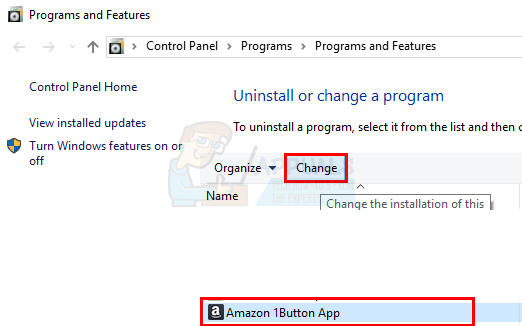
- 選択する 次
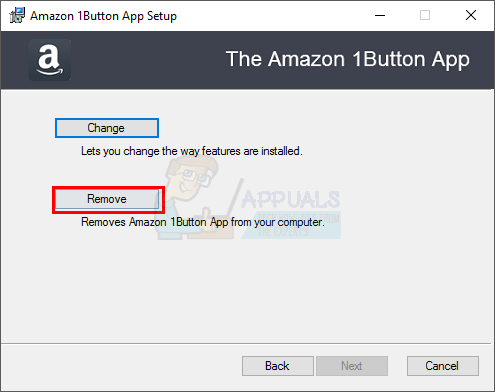
- クリック 削除する それが尋ねて選択するときはいつでも OK コンピューターが許可を求めます。

これで、Amazonプラグインが完全にアンインストールされ、問題は発生しないはずです。それでもタスクバーにタスクが表示される場合は、コンピューターを再起動してください。これで修正されるはずです。
1分読む
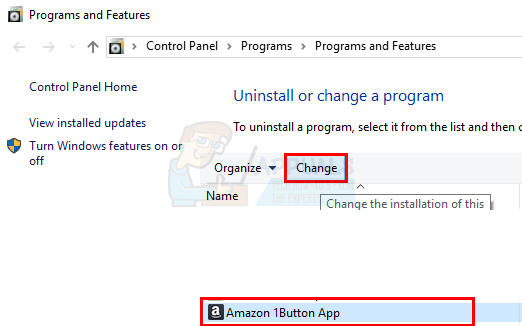
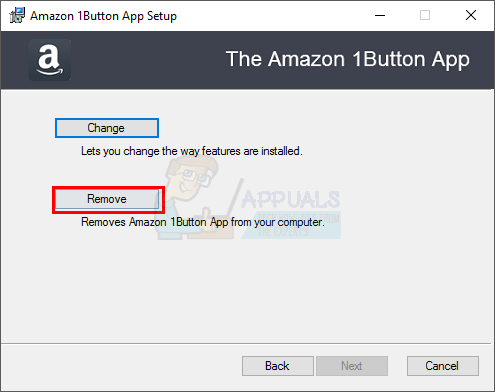















![[修正]オーバーウォッチエラーコードLC-202](https://jf-balio.pt/img/how-tos/78/overwatch-error-code-lc-202.png)






